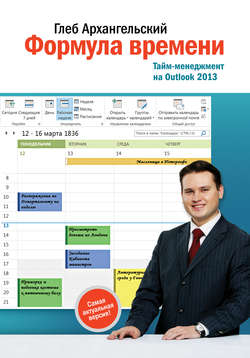Читать книгу Формула времени. Тайм-менеджмент на Outlook 2013 - Глеб Архангельский - Страница 9
1. Недельный круг
Создайте ваше расписание с помощью «Календаря»
Ваш личный недельный круг
ОглавлениеУниверсального «недельного круга» не существует: общие правила остались в Средних веках вместе с упорядоченным сословно-кастовым укладом жизни. Давайте определим свои правила и сформируем ваш личный обзорный график недели. Для этого сначала разделим все дела на несколько основных типов.
1. Жесткие встречи – дела, исполнение которых назначено на заранее определенное точное время дня. Например, «пятница, с 15.00 до 17.00», «суббота, 21.00». Как правило, жесткие встречи подразумевают договоренность о точном времени с кем-либо: вашим руководителем, клиентом, подчиненными, фитнес-клубом и т. п. К жестким встречам могут относиться, например, такие дела:
– собеседование с претендентом на вакансию: четверг, с 17.00 до 18.00;
– переговоры с клиентом: 25 мая, 15.00;
– поход с детьми в театр: суббота, с 18.00 до 22.00.
Жесткие встречи в календаре мы будем выделять синим цветом. Синий – цвет строгости, дисциплины, четкого исполнения обязательств и соблюдения назначенного времени[1].
2. Регулярные жесткие встречи – жесткие встречи, имеющие строго определенную периодичность. Например:
– планерка с подчиненными: каждый понедельник с 11.00 до 12.00;
– телефонная конференция с регионами: каждая вторая среда в 15.00;
– бассейн: каждые вторник, четверг и суббота в 19.00.
Повторяющиеся встречи удобны тем, что в Outlook их можно запланировать всего один раз. Он автоматически расставит их по всем будущим неделям вашего календаря. Открывая календарь в понедельник, вы уже увидите ключевые предстоящие дела, создающие костяк недельного круга. Повторяющиеся встречи в Outlook отличаются специальным значком – круговыми стрелками в правом нижнем углу встречи.
3. Многодневные события – продолжающиеся несколько дней и не требующие вашего личного участия в строго определенное время. Например:
– выставка: неплохо бы посетить, но не принципиально, в какой день и в какое время;
– командировка: нужно заранее иметь в виду;
– отпуск коллеги: знаем, что не сможем в это время к нему обращаться.
В Outlook такие события изображаются горизонтальными полосами в верхней части календаря. Например, «Масленица в Петергофе» у Евгения Онегина. Не перепутаешь с жестко запланированными делами, но и не забудешь.
4. «Гибкие» задачи – дела, не имеющие жестко определенного момента выполнения. Например:
– уточнить место проведения переговоров: сегодня;
– проконтролировать подготовку к совету директоров: к 15 мая;
– изучить коммерческие предложения поставщиков: до конца месяца.
При этом «гибкие» не означает «не имеющие срока исполнения» или «неважные». Задача может иметь срок исполнения; более того, она может быть горящей, неотложной. Но у нее нет четкой привязки ко времени, ее можно сделать и в 11.00, и в 13.50 – в любое время дня.
В Outlook такие задачи отображаются справа от календаря, в панели задач (о ней пойдет речь в следующей главе). Если у задачи установлен срок исполнения – в Outlook 2013 она может отображаться под соответствующим днем календаря, если включить эту опцию через меню «Вид», в разделе «Список задач на день» выбрать «Обычная».
5. Бюджетируемые («плавающие») задачи – дела, не имеющие жесткого срока выполнения, но требующие выделения некоторого бюджета времени. Например:
– подготовить отчет – потребуется 2–3 часа;
– сделать слайды к презентации – нужно около часа;
– написать статью – необходимо 2 часа.
Если задача не очень срочная или срочная, но займет не слишком много времени (краткий телефонный звонок), мы записываем ее как гибкую, в «Задачи». Если же задача требует заметного ресурса времени (больше часа) и при этом является достаточно срочной, ее полезно занести в календарь в качестве бюджетируемой. Таким образом, мы сможем увидеть, хватает ли нам времени на ее исполнение, реалистично ли распределен наш рабочий день. Чтобы отличить бюджетируемые задачи от жестких встреч, будем выделять их зеленым цветом.
1
Все иллюстрации в книге созданы на базе программы Microsoft Outlook 2013, содержащей ряд новых полезных «тайм-менеджерских» функций.